随着科技的不断进步,无线投影技术已经广泛应用于各大会议室、教育机构以及家庭娱乐系统中。高流明投影仪以其高亮度、高清晰度的特性尤其受到青睐。然而,对于许多用户来说,如何将高流明无线投影仪与各种设备进行连接仍然是个问题。本文将详细介绍高流明无线投影仪的连接步骤,帮助您轻松实现无线投影。
了解高流明无线投影仪
在开始连接之前,先让我们了解一下高流明无线投影仪。流明是衡量投影仪亮度的单位,高流明意味着投影仪在强光环境下也能投射出清晰、鲜明的影像。当投影仪带有无线连接功能时,用户便能摆脱线缆束缚,自由连接笔记本电脑、智能手机等设备,实现更加便捷的演示和观影体验。
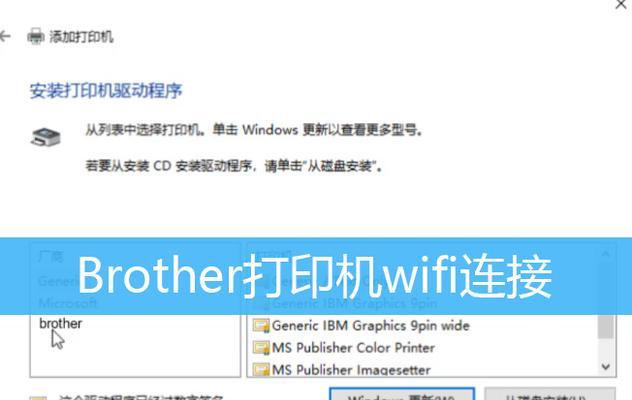
准备工作
为了顺利连接高流明无线投影仪,以下准备工作是必须的:
确保投影仪的电源已经开启,并进入可连接状态。
准备好所有需要投影的设备,比如电脑、平板或者智能手机。
若投影仪需要使用无线连接,则确保所有设备都已连接至同一无线网络。
下载并安装投影仪支持的无线连接软件,例如Miracast或AirPlay(适用于苹果设备)。
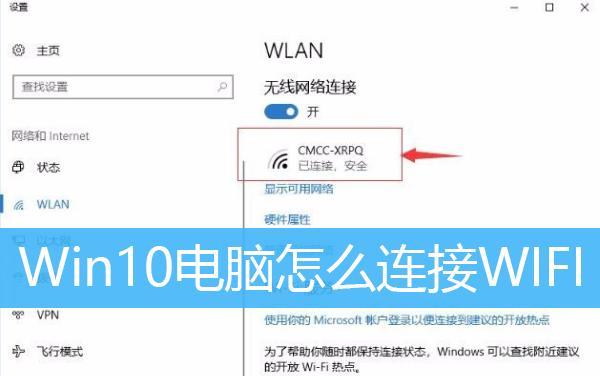
无线连接步骤
现在我们来一步步了解如何连接高流明无线投影仪:
步骤一:选择输入信号源
在投影仪上,找到信号源(Source)按钮。通过调节此按钮,设备将切换至需要的连接模式。通常需要切换至“无线”或“Miracast”等选项。
步骤二:启动无线传输功能
在要连接的设备上,找到并启动无线显示功能。对于Windows10以上的设备,可以在“设置”中找到“系统”->“投影到这台电脑”并打开。对于iOS或iPadOS设备,则应打开“控制中心”并选择“屏幕镜像”。
步骤三:选择投影仪设备
在设备的无线显示功能中,搜索可用的设备列表,找到您的投影仪并选择它。如果您的投影仪支持AirPlay,则苹果设备用户可以直接从列表中选择投影仪进行连接。
步骤四:确认连接并开始播放
连接成功后,投影仪屏幕上会显示连接设备的影像。您现在可以开始您的演示或者播放视频了。若连接后没有图像显示,请检查是否所有设备都已连接至相同的无线网络,并再次尝试上述步骤。
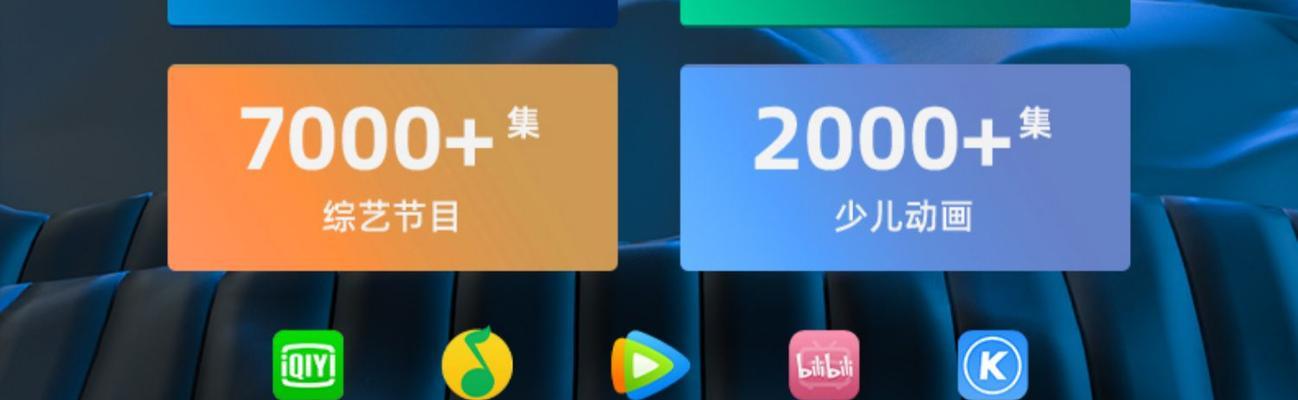
常见问题与解决方法
投影后图像偏色或不清晰:请检查投影仪的亮度、对比度以及色温等设置是否适合当前环境。
连接时显示“无法连接”:请确认设备与投影仪是否处于同一网络,并重启设备尝试再次连接。
投影仪无法搜到无线信号:检查投影仪无线模块是否损坏,或尝试手动输入网络信息。
实用技巧
为了获得更佳的投影效果,您还可以采取以下实用技巧:
确保投影仪与屏幕保持适当的距离,并使用梯形校正功能调整图像。
使用高质量的HDMI线缆或无线适配器,以获得更稳定的连接。
在播放高分辨率视频时,注意投影仪的分辨率设置,以避免图像失真。
结尾
通过上述步骤,您应该能够轻松地将高流明无线投影仪连接到您的设备,并开始享受无线投影带来的便捷。如果您在连接过程中遇到任何问题,本文提供的常见问题解决方法可能会帮助您。遵循本文中提到的实用技巧,可以进一步提升投影体验。希望您能够顺利实现无线投影,享受科技带来的便捷与乐趣。
标签: #无线投影仪


